卫宁医疗信息系统用户操作手册
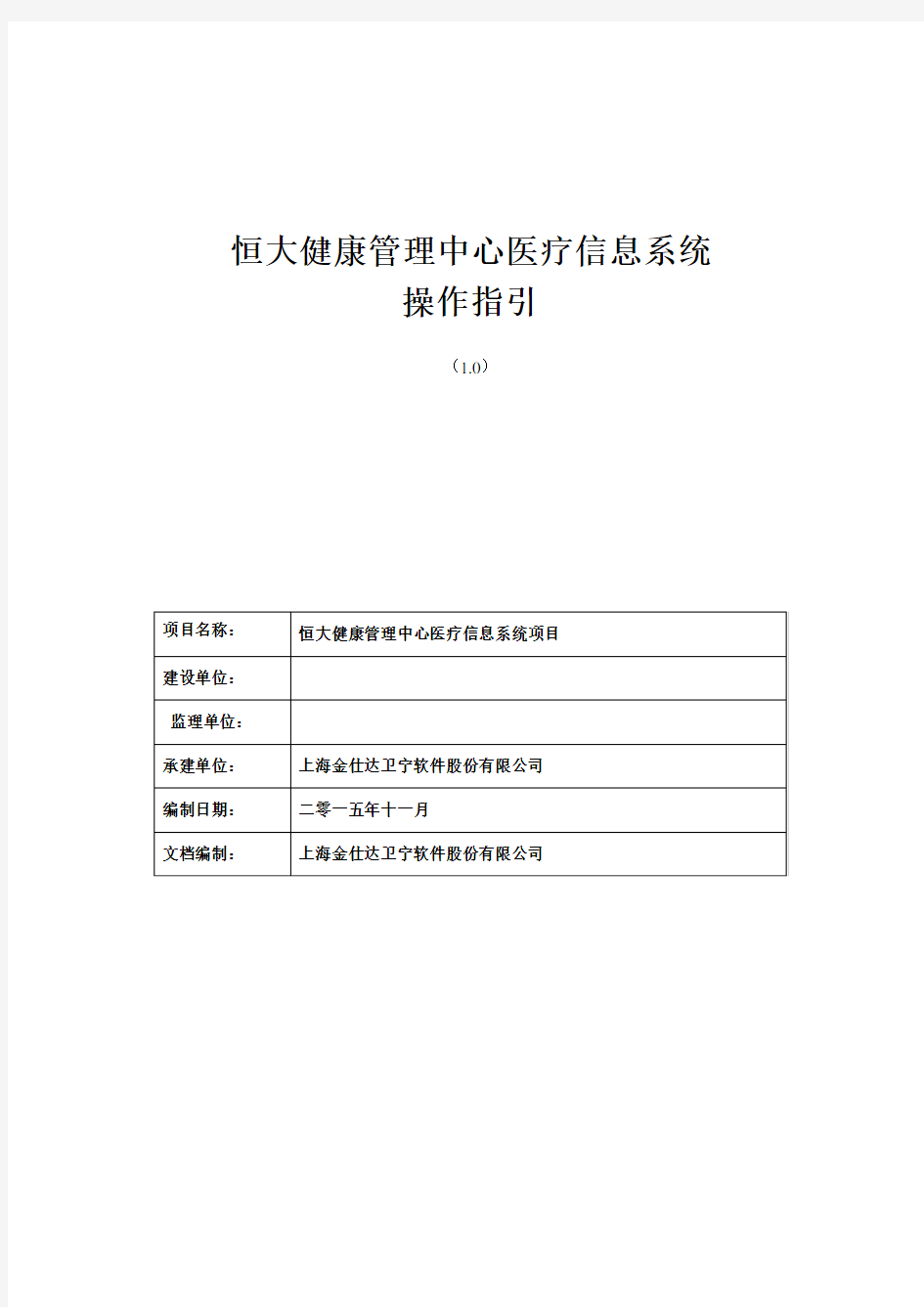
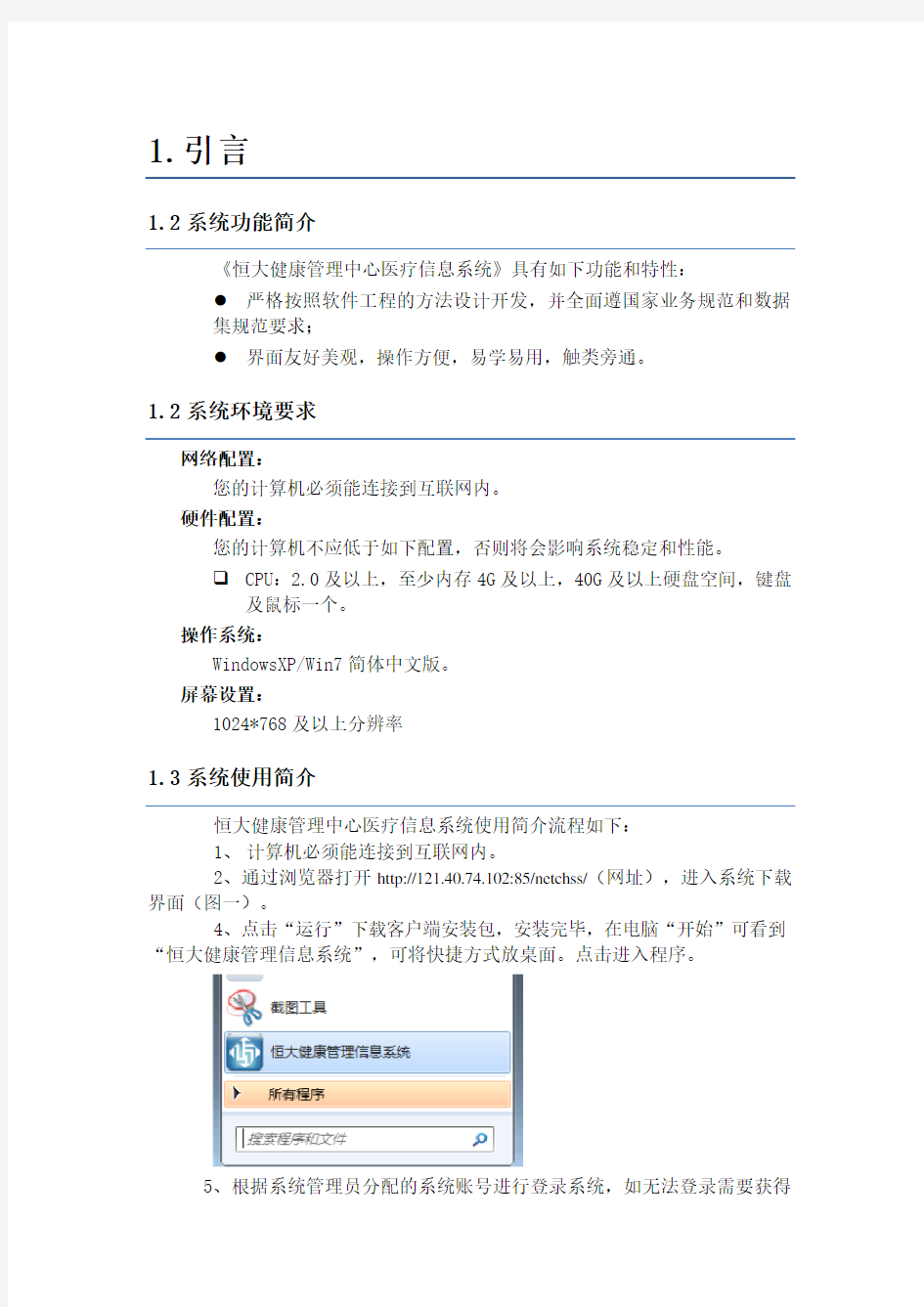
恒大健康管理中心医疗信息系统
操作指引
(1.0)
1.引言
1.2系统功能简介
《恒大健康管理中心医疗信息系统》具有如下功能和特性:
●严格按照软件工程的方法设计开发,并全面遵国家业务规范和数据
集规范要求;
●界面友好美观,操作方便,易学易用,触类旁通。
1.2系统环境要求
网络配置:
您的计算机必须能连接到互联网内。
硬件配置:
您的计算机不应低于如下配置,否则将会影响系统稳定和性能。
?CPU:2.0及以上,至少内存4G及以上,40G及以上硬盘空间,键盘及鼠标一个。
操作系统:
WindowsXP/Win7简体中文版。
屏幕设置:
1024*768及以上分辨率
1.3系统使用简介
恒大健康管理中心医疗信息系统使用简介流程如下:
1、计算机必须能连接到互联网内。
2、通过浏览器打开http://121.40.74.102:85/netchss/(网址),进入系统下载界面(图一)。
4、点击“运行”下载客户端安装包,安装完毕,在电脑“开始”可看到“恒大健康管理信息系统”,可将快捷方式放桌面。点击进入程序。
5、根据系统管理员分配的系统账号进行登录系统,如无法登录需要获得
系统登录账号。
6、如果登录后无法见到需要使用的系统模块,请相关系统管理人员分配权限。
7、系统正常登录后,主界面如图(二)所示。
图(一)
图(二)
1.系统功能操作说明
2.1门诊诊疗
.2.1.1挂号管理
在系统主界面中选择“门诊诊疗”→“挂号管理”菜单项,进入“门诊挂号”窗口。对待进行门诊挂号的病人进行挂号。
1.输入“姓名”回车(若使用诊疗卡,则选择磁卡类型,输入磁卡号),如果有该病人就诊记录则直接双击选择,没有则在弹出的窗口进行病人信息登记,登记完毕后保存,然后选择挂号类别、科室和门诊项目,点击保存,在弹出的收费窗口单击确定,实现挂号。
注:其中单击,进入病人信息管理界面,查看病人的信息;单击左下角的“新病人”,开始给新病人挂号。
(挂号录入支付费用)
(填写病人基本信息)
.2.1.2医生工作站
在系统主界面中选择“门诊诊疗”→“医生工作站”菜单项,进入“门诊医生站”窗口。对病人进行诊断信息录入及开具处方。
1.输入刚挂号的病人姓名回车(若使用诊疗卡,则选择磁卡类型,输入磁卡号)或者直接回车在弹出的窗口双击选择刚挂号的病人,然后输入诊断信息,单击保存,便可以进行西药
处方、中药处方和检查项目录入。
1)录入西药处方,
单击“新增”,然后回车在弹出的选择药品窗口双击选择药品(药品选择界面,系统支持拼音、五笔首字母及药品名称、代码等查找),输入剂量、用法、频次跟天数;或者直接选择先前维护好的处方模板。
单击“删除”,可对选择的药品进行删除,取消录入。
注:A. 门诊医生站也可以为病人进行登记病人录入挂号信息,点击界面上“登记”,录入病人基本信息即可。
B.同一组号的药品用法、频次、天数都是系统会默认保持一致。
C.完成上一病人诊断及处方开具,可点击“新病人”,清空门诊医生站上一病人信息。
D.系统中红色显示的字段为必填项。
2)录入中药处方,单击“新增”回车,在弹出的窗口双击选择,然后输入数量和用法及嘱托,或者直接选择维护好的模板,最后单击保存。
3)录入检查项目,单击“新增”回车,在弹出的窗口双击选择项目,输入数量,或者直接选择维护好的模板,最后单击保存。
4)单击到处方列表,该界面内有刚录入的处方信息和检查项目,逐一选中查看、作废或打印。
5)若需要打印该病人的门诊电子病历,则点击右下角的“打印病历”按钮,可进行门诊电子病历打印。
.2.1.3费用管理
.2.1.3.1门诊收费
在系统主界面中选择“门诊诊疗”→“费用管理”菜单项,进入“门诊收费”窗口。对待收费病人进行收费结算。
1.输入病人姓名回车或是直接回车在弹出的窗口中双击选择病人,带出病人的基本信息和药品信息,单击右下角的“收费”按钮,录入对应的支付方式,(若不需要打印费用明细,则可将“打印明细”剔除)。
点击“确定”即可。
注:A. 门诊收费界面也可以为病人进行登记病人录入挂号信息,点击界面上“登记”,录入病人基本信息即可。
.2.1.3.2门诊退费
在系统主界面中选择“门诊诊疗”→“费用管理”菜单项,进入“门诊退费”窗口。对待退费病人进行退费。
1.输入退费病人的卡号或者姓名或者发票号,回车即可加载病人的信息。
2.点击“退费”按钮,在弹出的对话框中选择“是”,退费信息保存成功。
.2.1.3.3门诊收费员日结
在系统主界面中选择“门诊诊疗”→“费用管理”菜单项,进入“门诊收费员日结”窗口。收费员对某时间段内的收退费情况进行结账。
1.如果之前没有进行过结账,单击右下角的“结账”按钮,实现结账,便生成了结账记录
号,以供后来查询。
2.在该界面可以可以看到结账信息、费用信息、发票信息,单击结账单明细、病人列表和
费用明细可以查询到一些信息。
3.单击“打印”按钮实现打印。
4.单击“关闭”按钮退出界面。
2.2药库
.2.3.1基础设置
.2.3.1.1药库设置
从系统主界面选择菜单项中“药库”→“基础设置”→“药库设置”,进入“药库设置”界面。
注:记住启用密码,在药库启用中要用到。
.2.3.1.2系统启用
从系统主界面选择菜单项中“药库”→“基础设置”→“系统启用”,进入“系统启用”界面。
点击“下一步”,输出对应的药库密码,
点击“下一步”,是否勾选库存信息/库存批次信息。
点击“下一步”,设置统计期范围。
注意:库存信息/库存批次信息不要勾选,如果勾选则将清除药品的库存信息。
点击“下一步”即可。
.2.3.1.3库存初始化
从系统主界面选择菜单项中“药库”→“基础设置”→“库存初始化”,进入“库存初始化”界面。
1.新增功能:鼠标点击(),
单击增加按钮,对药品代码上按键盘回车键,弹出药品代码,药品名称,规格,剂型,生产产家,单位,单价,最小单位,系数,拼音码,五笔码,批准文号,医保可报,账目类别,加成比。
鼠标点击()。
2.修改功能:鼠标点击(),对药品代码,药品名称,药品批号,失效日期,库存数量,零售单价,销售单价修改,新增及删除明细信息等操作。
3.删除功能:选择要删除的药品批次,鼠标点击()
4审核功能:鼠标点击()
.2.3.1.4采购药品对照
从系统主界面选择菜单项中“药库”→“基础设置”→“采购药品对照”,进入“采购药品对照”界面。
.2.3.2库存台账
.2.3.2.1库存查询
从系统主界面选择菜单项中“药库”→“库存台账”→“库存查询”,进入“库存查询”界面。
1.点击药品库存即可查看批次明细。
.2.3.2.2台账查询
从系统主界面选择菜单项中“药库”→“库存台账”→“台账查询”,进入“台账查询”界面。
1.点击库存台账信息,进入台账明细。
.2.3.2.3台账月结
从系统主界面选择菜单项中“药库”→“库存台账”→“台账月结”,进入“台账月结”界面。
软件系统 用户操作手册
机票预订系统 ——用户操作手册 1. 引言 1.1 编写目的 本操作手册供本系统操作人员参考之用,为浏览器端使用人员说明本系统操作方法。 1.2 项目背景 本项目(机票预定系统)时由蓝天航空公司委托,由本软件开发小组负责开发。 1.3 定义 WINDOWS XP:本系统所采用的操作系统。 SQL SERVER:系统服务器所使用的数据库管理系统(DBMS)。 1.4 参考资料 1.机票预定系统项目开发计划软件开发小组2007/8 2.需求规格说明书软件开发小组2007/8 3.概要设计说明书软件开发小组2007/8 4. 详细设计说明书软件开发小组2007/8 5.软件工程齐治昌谭庆平宁洪等高等教育出版社1997/1 2. 软件概述 2.1 目标 本系统分为服务器端和客户机端两个部分,旅行社为客户机端,航空公司为服务器端。客户机和服务器通过网络进行通信。旅行社通过网络把预定机票的旅客信息(姓名,性别,工作单位,身份证号码,旅行时间,旅行目的地等)传输到服务器,服务器程序通过对
数据库的查询来为旅客安排航班,并把安排结果传输到客户机,客户机印出取票通知和帐单。旅客在飞机起飞前一天凭取票通知和帐单到旅行社交款,客户机将旅客信息传输给服务器,服务器在数据库中校对无误后,发出确认信息给客户机,客户机即印出机票给旅客。 2.2 功能 系统实现了在各个客户机端预定机票的功能,并在B/S结构的基础上采用了一些实时处理,以达到快速响应。客户机端除了预定之外,本系统还可进行航班查询和取消预定的功能。服务器端还实现了对航班信息的自动管理和数据库查询,维护功能。 2.3 性能 数据精确度: 输入数据: 旅行社输入: 旅客姓名String 旅客性别String 身份证号码String 联系方式String 电子邮件String 工作单位String 航班号String 航班日期Date 飞机票号String 座位等级String 出发地String 目的地String 航空公司输入: 旅客姓名String 旅客性别String 身份证号码String 联系方式String 电子邮件String 工作单位String 航班号String 航班日期Date 飞机票号String 座位等级String 出发地String 目的地String 销售统计的年月String
金仕达 his4.0 手术管理
https://www.360docs.net/doc/d111026286.html,-全国医疗信息化联盟,为全国医疗信息化人士提供最强大的资源共享平台 THIS4医院信息管理系统 操作手册 上海金仕达卫宁医疗信息技术有限公司 2001年12月
文件编号:WN-QR-操作手册-1.0 版本<1.2> 修订历史记录 日期版本说明作者 <日/月/年>
目录 1系统概述 (4) 1.1功能概述 (4) 1.2系统功能图 (4) 1.3系统启动 (4) 1.4总体业务流程 (5) 1.5基本操作说明 (5) 2功能模块操作指南 (6) 2.1手术工作 (6) 2.1.1手术安排 (6) 2.1.2手术情况录入 (9) 2.1.3手术费用录入 (10) 2.1.4汇总领药 (12) 2.1.5麻醉协议书 (13) 2.1.6护士排班 (14) 2.2查询 (15) 2.2.1手术查询 (15) 2.3报表 (17) 2.3.1外挂报表 (17) 2.4设置 (19) 2.4.1手术麻醉协定设置 (19) 2.4.2手术室设置 (21) 2.4.3手术等级代码设置 (22) 2.4.4手术房间设置 (23) 2.4.5切口等级设置 (25) 2.4.6手术麻醉科室对应设置 (26) 2.5门诊手术工作 (27) 2.5.1门诊手术安排 (27)
1系统概述 1.1功能概述 1.2系统功能图 图3-2-1功能图 1.3系统启动 点击桌面上的快捷方式,就可以启动本系统。系统启动以后,首先出现一个登录界面(图3-2),输入职工代码和工作密码后,点击“登录”即可进入本系统。 图3-3-1登录窗口 系统的主界面由以下四个功能区组成:系统菜单区、快捷菜单区、系统工作区和状态显示
系统用户使用手册
网上招聘系统用户使用手册 V1.0 北京长江软件公司 评审日期: 2006年6月22日
目录 1.导言 (3) 1.1目的 (3) 1.2范围 (3) 1.3缩写说明 (3) 1.4术语定义 (3) 1.5引用标准 (3) 1.6参考资料 (4) 1.7版本更新信息 (4) 2.概述 (4) 3.运行环境 (5) 4.安装与配置 (6) 5.操作说明 (7) 5.1管理端子系统的操作说明 (7) 5.1.1 登陆管理 (7) 5.1.2 题库管理 (8) 5.1.3问卷管理 (9) 5.1.4 职位管理 (10) 5.1.5简历管理 (12) 5.1.6面试管理 (14) 5.1.7用户管理 (16) 5.2客户端子系统的操作说明 (17) 6.技术支持信息 (22)
1.导言 1.1目的 该文档的目的是描述网上招聘系统项目的用户使用说明,其主要内容包括: ●运行环境 ●安装与配置 ●操作说明 本文档的预期的读者是: ●用户 1.2范围 该文档定义了系统提交产品的使用说明,主要描述了产品的操作流程,以及配置说明。 1.3缩写说明 HR Human Resource(人力资源管理)的缩写。 JSP Java Server Page(Java服务器页面)的缩写,一个脚本化的语言。 1.4术语定义 无 1.5引用标准 [1] 《企业文档格式标准》 北京长江软件有限公司
[2] 《用户使用手册格式标准》 北京长江软件有限公司软件工程过程化组织 1.6参考资料 无 1.7版本更新信息 本文档的更新记录如表K-1。 表K-1 版本更新记录 2.概述 《网上招聘系统》是在线招聘系统,它使用了struct框架技术,运行在Tomcat 服务器上,数据库系统为Microsoft SQL Server2000。此系统分为管理端和客户端两部分,管理端提供题库管理、问卷管理、职位管理、简历管理、面试管理以及用户管理等功能,可以增加并删除试题,编排问卷,发布新职位,编辑职位信息等功能。客户端安装在公网上,应聘者可从Internet网上查询职位信息,通过填写应聘材料,提交问卷进行应聘。 通过这个系统为求职者和用人单位搭起了一个桥梁,可以大大减轻招聘公司人力资源部人员的工作重担,提高工作效率,而且通过问卷筛选合格的人才。由于本系统采用struct 的开发技术,有清晰的三层体系结构,而且设计中也注重了复用技术的运用。提高系统的灵活性、可扩充性和可维护性。 提交产品包括: ?客户端子系统 ?管理端子系统 ?用户使用手册 ?产品提交手册 第三章介绍系统的运行环境,第四章介绍系统的安装与配置,第五章介绍系统的操作流程说明。
金仕达卫宁统一认证及单点登录接口规范
金仕达卫宁单点登录及统一认证接口规范
目录 第一章单点登录 (4) 一、概述 (4) 二、业务流程说明 (4) 第二章统一认证 (5) 一、概述 (5) 二、交互流程图 (5) 第三章统一权限管理 (7) 一、概述 (7) 二、交互流程图 (7) 第四章服务接口说明 (7)
文档修订 日期版本描述作者2014-05-20 1.0 初稿黄龙
第一章 单点登录 一、概述 用户只需登录一次,即可通过单点登录系统,访问医院的多个应用系统,二次登陆时无需重新输入用户名和密码。 二、业务流程说明 单点登录系统 业务系统 开始登录单点登录系统带参启动业务系统判断loginflag 值弹出登录界面 1验证本地用户名和密码 不通过 调用注册用户信息 通过 调用登录安全验证 2 调用通知关闭服务 关闭程序 结束 登录单点登录系统:用户首先启动单点登录系统,并输入平台用户名和密码进入单点登录系统。平台用户名及密码的维护可在平台管理界面中进行维护。 带参启动业务系统:单点登录系统启动业务系统的程序,并传入相应的参数。业务系统可以是C/S 或者B/S 结构的程序,分别采用启动EXE 带参和调用URL 地址的方式。具体的参数如下: 序号 参数符号 参数值 备注 1 ptflag PTSSO 固定值 2 appid 业务系统的ID 业务系统在单点登录系统中注册时分配的程序ID,由单点登录系统管理员提供 3 userid 单点登录系统中用户ID 4 loginid 业务系统中用户登录ID 5 captcha 验证码 6 loginflag 登录标志 首次登录时为1,非首次登录为
用户操作手册
项目名称(The English Name)用户操作手册
XXX项目小组修订表 审批记录
目录 1.引言................................................................ 错误!未定义书签。 1.1目的............................................................. 错误!未定义书签。 1.2背景、应用目的与功能概述 ......................................... 错误!未定义书签。 1.3术语和缩略语..................................................... 错误!未定义书签。 1.4参考资料......................................................... 错误!未定义书签。 2.系统运行环境........................................................ 错误!未定义书签。 2.1系统硬件环境........................................................ 错误!未定义书签。 2.2系统软件环境........................................................ 错误!未定义书签。 3.系统操作说明........................................................ 错误!未定义书签。 3.1系统操作流程..................................................... 错误!未定义书签。 3.2系统的启动....................................................... 错误!未定义书签。 3.3主要功能操作说明................................................. 错误!未定义书签。
金仕达卫宁THIS4医院信息管理系统操作手册-手术管理
https://www.360docs.net/doc/d111026286.html, - 全国医疗信息化联盟,为全国医疗信息化人士提供最强大的资源共享平台 THIS4医院信息管理系统 操作手册 上海金仕达卫宁医疗信息技术有限公司 2001年12月
文件编号:WN-QR-操作手册-1.0 版本 <1.2> 修订历史记录
目录 1系统概述 (4) 1.1功能概述 (4) 1.2系统功能图 (4) 1.3系统启动 (4) 1.4总体业务流程 (5) 1.5基本操作说明 (5) 2功能模块操作指南 (6) 2.1手术工作 (6) 2.1.1手术安排 (6) 2.1.2手术情况录入 (9) 2.1.3手术费用录入 (10) 2.1.4汇总领药 (12) 2.1.5麻醉协议书 (13) 2.1.6护士排班 (14) 2.2查询 (15) 2.2.1手术查询 (15) 2.3报表 (17) 2.3.1外挂报表 (17) 2.4设置 (19) 2.4.1手术麻醉协定设置 (19) 2.4.2手术室设置 (21) 2.4.3手术等级代码设置 (22) 2.4.4手术房间设置 (23) 2.4.5切口等级设置 (25) 2.4.6手术麻醉科室对应设置 (26) 2.5门诊手术工作 (27) 2.5.1门诊手术安排 (27)
1 系统概述 1.1功能概述 1.2系统功能图 图3-2-1 功能图 1.3系统启动 点击桌面上的快捷方式,就可以启动本系统。系统启动以后,首先出现一个登录界面(图3-2),输入职工代码和工作密码后,点击“登录”即可进入本系统。 图3-3-1 登录窗口 系统的主界面由以下四个功能区组成:系统菜单区、快捷菜单区、系统工作区和状态显示
视频监控系统用户操作手册
视频操作系统 用户操作手册 昆明德泰力科技有限公司 视频监控系统用户操作 一、开机与关机 1.1开机 插上电源线,按下后面板的电源开关,电源指示灯亮,录像机开机,开机后视频输出默认为多画面输出模式,若开机启动时间再录像设定时间内,系统将自动启动定时录像功能,相应通道录像指示灯亮。 1.2进入系统菜单 正常开机后,按Enter确认键(或单击鼠标左键)弹出登录对话框,用户在输入框中输入用户名和密码。 出厂时有4个用户admin,888888,666666及隐藏的default,前三个出厂
密码与用户名相同。admin,888888出厂时默认属于高权限用户,而666666 出厂默认属于低权限用户,仅有监视、回放、备份等权限。(为安全起见请及时更改默认密码) 1.3关机 A进入【主菜单】>【关闭系统】中选择【关闭机器】(关机时建议使用此方法,以避免意外断电时对设备造成的损害。) B关机时,按下后面板的电源开关即可关闭电源。 1.4断电回复 当录像机处于录像、定时录像、报警录像工作状态下,若系统电源被切断或被强行关机,重新来电后,录像机将自动保存断电前的录像,并且自动恢复到断电前的工作状态继续工作。 二、录像操作 2.1预览 设备正常登陆后,直接进入预览画面。 在每个预览画面上有叠加的日期、时间、通道名称,屏幕下方有一行表示每个通道的录像及报警状态图标。 2.2手动录像 2.2.1进入手动录像操作界面 单击鼠标右键或在【主菜单】>【高级选项】>【录像控制】中可进入手动录像操作界面。在预览模式下按前面板【录像/?】键可进入手动录像操作界面。 2.2.2开启/关闭某个或某些通道 要开启/关闭某个通道的录像,首先查看该通道录像状态。“O”表示关闭, “?”表示开启)使用左右方向键移动活动框到该通道,使用上下方向键或相应
2021年班主任经验交流会活动方案4篇
班主任经验交流会活动方案第1篇 一、指导思想 进一步加强班主任队伍建设,充分发挥班主任在学校教育工作中的重要作用,及时的总结和推销班级治理经验,从而达到班主任专业化成长的目的.,切实提升班主任的专业素养和治理的水平,使我校德育工作更能适应新时期发展的需要,促进我校全体学生身心健康成长。 二、活动时间:20xx年2月3日上午 三、活动地点:会议室 四、参加对象:金xx、阮xx、卢xx、全体班主任 五、活动流程: 主持人:阮xx (一)经验传递 1、名班主任牵头人王云老师讲座 主题:《平凡的工作用心做》时间:8:30-9:30 2、班主任抽签发言3人;(发言内容要求:听后感受,一个疑惑) (二)分享幸福 发言者:低、中、高年级各推荐一名班级治理经验丰富的班主任进行交流工作经验介绍(至少10分钟) 1、王晓霞:《我就是我》发言时间:10分钟抽签点评2人 2、戴玉芹:《关爱宽容尊重信任》发言时间:10分钟抽签点评2人 3、俞华伟:《做一名合格的班主任》发言时间:10分钟抽签点评2人 要求:PPT.文稿演示 (三)校长讲话 六、活动准备 1、后勤部门小礼品;
2、大队部准备好班主任老师抽签条; 3、汇报人汇报材料(文字稿、ppt)2月1日传大队部; 4、会场保持安静,手机设置成静音或震动,不得来回走动; 5、收集信息、拍照、报道:卢xx 班主任经验交流会活动方案第2篇 一、指导思想 进一步加强班主任队伍建设,充分发挥班主任在学校教育工作中的重要作用,及时的总结和推销班级治理经验,从而达到班主任专业化成长的目的,切实提升班主任的专业素养和治理的水平,使我校德育工作更能适应新时期发展的需要,促进我校全体学生身心健康成长。 二、活动时间:20XX年5月20日下午放学后 三、活动地点:校长办公室 四、参加对象:各班班主任及校务会全体成员五、发言内容及要求 (一)主讲人:各班班主任(讲话时间4-5分钟右左) (二)班主任可以围绕班级治理中取得的成功经验来谈,戒空谈说教;新班主任可以谈谈本身在班级治理中的困惑。 交流内容: 1、班级常规治理经验。包罗设计和优化班级环境、选拔和培养班干部、班风及班级文化建设、民主和自主治理以及与其他学科老师的配合等。 2、班级活动创新经验。包罗主题班会、思想品德教育和行为规范教育、社会实践活动的开展、实施及治理等。 3、心理健康、文明上网教育经验。包罗异性交往、对学生上网问题的教育和引导等。 4、单亲家庭学生教育经验。包罗单亲家庭学生教育,家访、家长会、家庭教育指导等。 5、生命和幸福教育经验。包罗安全教育、法制教育、感恩教育、养成教育、后进生的转化、特长生的培养、预防和应对突发事件等。 6、毕业班学生教育和治理经验。
OA行政办公系统用户操作手册分解
OA办公系统用户操作手册 一、前言 为充分发挥信息化平台作用,提高工作效率,学校启用了新行政办公系统(OA),将公文处理、表单审批、学校通知公告等业务模块部署到电子系统上,方便各部门对工作进行信息化、规范化管理。本手册是学校行政办公系统软件(OA系统)的用户使用手册,主要是为指导用户使用本产品而编写的。希望本手册能够帮助您在短时间内对OA系统有一个概括的了解,让您亲身体验到它所带来的方便与快捷。 二、登录系统 OA行政办公系统为网络版,登录形式简单方便,只需在浏览器中输入服务器地址,即可访问系统。目前学校OA行政办公系统服务器支持内网、外网访问,无论在学校还是在校外,只要可以上网,即可通过浏览器登录办公系统进行工作处理。同时OA行政办公系统配备有手机客户端,通过下载安装手机客户端,亦可登录学校行政办公系统处理工作。登录系统入口如下: 学校官网行政办公系统入口; 服务器内网地址:http:// 192.168.168.104:5007; 服务器外网地址:http://58.47.177.160:5006; 手机客户端服务器地址:58.47.177.160:5005。 登录页面如下:
各用户的登录帐号详见通知,初始密码为123456,首次登录系统,请修改个人密码,防止他人盗用。 三、系统首页 1. 个人空间 个人空间用于展现与个人工作紧密相关的信息,如待办工作、表单审批、跟踪事项、我的模板、日程事件、我的计划、常用文档等。用户个人可自行配置,预置的个人空间如图所示:
个人空间的管理:若单位管理员设定用户可以自定义个人空间,则用户自身可对个人空间的管理,进入【个人事务】--【空间栏目】,同样可以设置布局,并进行栏目设置。如图,用户设置个人空间:
金仕达卫宁门诊挂号操作手册
THIS4医院信息管理系统 操作手册 上海金仕达卫宁医疗信息技术有限公司 2008年01月
文件编号:WN-QR-操作手册-4.5 版本 <4.5> 修订历史记录
目录 1基本操作 (4) 1.1日常工作 (4) 1.1.1基本信息登记 (4) 1.1.2挂号登记 (6) 1.1.3医保凭证修改 (12) 1.1.4基本信息维护 (13) 1.1.5家床登记 (14) 1.1.6家床撤消 (15) 1.1.7社会关系设置 (16) 1.1.8充值卡维护 (17) 1.2财务 (19) 1.2.1操作员结帐 (19) 1.2.2全班操作员结帐 (20) 1.2.3挂号结帐单统计 (22) 1.3查询 (23) 1.3.1挂号查询 (23) 1.3.2凭证查询 (24) 1.3.3病人信息查询 (25) 1.3.4挂号动态图表 (26) 1.3.5医保单独请求 (27) 1.3.6医保账户查询 (28) 1.4报表 (29) 1.4.1挂号外挂报表 (29) 1.5设置 (31) 1.5.1发票管理 (31) 1.5.2科室专家排班 (32) 1.5.3挂号联动定义 (34) 1.5.4高级专家设置 (35)
1基本操作 1.1日常工作 图4-1-1 日常工作 1.1.1基本信息登记 一、功能说明 该模块主要用来完成门诊病人基本信息登记工作:登记病人的卡号(磁卡、保障卡、IC 卡任选一种)、病历号、姓名、费别、凭证等基本信息。 二、操作说明 1)从门诊挂号系统主界面选择菜单项中“日常工作”—>“基本信息登记”(图4-1-1)。 进入基本信息登记窗口(图4-1-2)。
系统用户使用手册.
系统用户使用手册 ——数据采集平台用户手册土壤肥料专业统计系统 国家农业部 北京中软国际信息技术有限公司 文档编号: 文档版本号:V1.0 撰写人:王红 撰写日期:2011年1月15日
目录 第一章引言 (4) 1.1 项目名称 (4) 1.2 系统名称 (4) 1.3 预期的读者和阅读建议 (4) 1.4 术语和简约语 (4) 1.5 参考资料 (4) 第二章总体功能概述 (5) 2.1 功能概述 (5) 2.2 操作界面介绍 (5) 第三章系统登录 (7) 3.1 浏览器设置 (7) 3.2 系统登录 (11) 3.3 修改用户密码 (11) 第四章我的工作 (12) 4.1 个人工作台 (12) 4.1.1 功能概述 (12) 4.1.2 功能列表 (12) 4.1.3 功能操作 (12) 4.2 待办工作 (13) 4.2.1 功能概述 (13) 4.2.2 功能列表 (13) 4.2.3 功能操作 (13) 4.3 消息管理 (16) 4.3.1 功能概述 (16) 4.3.2 功能列表 (16) 4.3.3 功能操作 (16) 第五章业务操作员管理 (24) 5.1 个人信息维护 (24) 5.1.1 功能概述 (24) 5.1.2 功能列表 (24) 5.1.3 功能操作 (24) 第六章查询统计 (25) 6.1 原始数据查询 (25) 6.1.1 功能概述 (25) 6.1.2 功能列表 (25) 6.1.3 功能操作 (25) 6.2 高级数据查询 (26) 6.2.1 功能概述 (26) 6.2.2 功能列表 (26) 6.2.3 功能操作 (26) 第七章填表说明 (28) 7.1 填表说明 (28)
上海金仕达卫宁软件股份有限公司 关于公司实际控制人、 …
证券代码:300253 证券简称:卫宁软件公告编号:2014-005 上海金仕达卫宁软件股份有限公司 关于公司实际控制人、股东、关联方以及公司承诺履行情况的 公告 上海金仕达卫宁软件股份有限公司(以下简称“公司”、“发行人”、“金仕达卫宁”)根据中国证券监督管理委员会《上市公司监管指引第4号-上市公司实际控制人、股东、关联方、收购人以及上市公司承诺及履行》(证监会公告[2013]55号)及中国证券监督管理委员会上海监管局《关于进一步做好辖区上市公司和相关方承诺及履行工作的通知》(沪证监公司字[2014]5号)文件的要求,对公司实际控制人、股东、关联方及公司等相关主体承诺事项进行了专项自查,截至2013年12月31日,公司及相关主体尚未履行完毕的承诺情况披露如下: 一、避免同业竞争的承诺 为了更好地保护发行人及其他股东的利益,避免同业竞争,公司控股股东和实际控制人周炜、王英夫妇于2009年6月8日出具了避免同业竞争的承诺函。 公司上市前其他持有公司股份5%以上的自然人股东刘宁、孙凯、张士英、陈建国、贾按师等5人,于2009年6月8日也出具了避免同业竞争的承诺函。 承诺内容为: 1、承诺人目前没有在中国境内外直接或间接从事任何在生产经
营上对金仕达卫宁及子公司构成竞争的业务,目前未拥有与金仕达卫宁及子公司存在竞争关系的任何经济组织的权益,亦未存在以其他任何形式取得该经济组织的控制权。 2、在今后的业务中,承诺人及其控制的其他企业不与金仕达卫宁及其子公司业务产生同业竞争,即承诺人及其控制的其他企业(包括承诺人及其控制的其他企业的全资、控股公司及承诺人及其控制的其他企业具有实际控制权的公司)不以任何形式直接或间接的从事与金仕达卫宁及其子公司业务相同或相似的业务。 3、如金仕达卫宁或其子公司认定承诺人及其控制的其他企业现有业务或将来产生的业务与金仕达卫宁及其子公司业务存在同业竞争,则承诺人及其控制的其他企业将在金仕达卫宁或其子公司提出异议后及时转让或终止该业务。 4、在金仕达卫宁或其子公司认定是否与承诺人及其控制的其他企业存在同业竞争的董事会或股东大会上,承诺人承诺,承诺人及其控制的其他企业有关的董事、股东代表将按公司章程规定回避,不参与表决。 5、承诺人不利用控股股东、实际控制人的地位,占用金仕达卫宁及其子公司的资金。承诺人及其控制的其他企业将尽量减少与金仕达卫宁及其子公司的关联交易。对于无法回避的任何业务往来或交易均应按照公平、公允和等价有偿的原则进行,交易价格应按市场公认的合理价格确定,并按规定履行信息披露义务。 6、承诺人及其控制的其他企业保证严格遵守公司章程的规定,与其他股东一样平等的行使股东权利、履行股东义务。不利用控股股东、实际控制人的地位谋求不当利益,不损害金仕达卫宁和其他股东的合法权益。 7、承诺函自出具之日起具有法律效力,构成对承诺人及其控制的其他企业具有法律约束力的法律文件,如有违反并给金仕达卫宁或
宠物医院部分用药剂量(第11次修改版本)
宠物医院部分用药剂量第11次修改版徐涛整理 地西泮 2ml/10mg 0.2mg/kg 0.04ml/kg Fe 0.02ml/kg 犬瘟宁 2ml/30万单位 0.2-0.4ml/kg Bid 鱼腥草 2ml/4g Vk1 浅黄色 1ml/10mg 0.5-2mg/kg 1-2mg/kg 1mg/kg 肾上腺色棕 2ml/10mg 0.3mg/kg 利多卡因5ml/0.1g C1-2mg/kg F 0.5mg/kg 克林霉素 2ml/0.3g 10-20mg/kg 0.1ml/kg 止血敏 2ml/0.5g 50mg/kg 0.1ml/kg ? Vd2 乳白色 麦解骨化醇 肌苷 2ml/100mg 0.1ml/kg 0.05ml/kg 普鲁卡因2ml/40mg 卡那霉素 2ml/0.5g 5mg/kg 0.02ml/kg 止血芳酸 对氨甲基苯甲酸 10ml/0.1g Vc 2ml/0.25g 30-50mg/kg 0.2-0.4ml/kg ATP 2ml/20mg 尼克刹米1.5ml/0.375g 7-30mg/kg 0.03-0.1ml/kg 氯霉素 2ml/0.25g 25mg/kg 0.2ml/kg 立芷雪 2ml/1.0ku 0.1ml/kg 氟苯尼考 10ml/0.5g 25-50mg/kg Bid 0.1ml/kg不能静注 CoA 100单位/支 黄芪多糖健力素0.2ml/kg 盐酸苯海拉明 2-4mg/kg 速尿 2ml/20mg 2-4mg/kg 0.2ml/kg 胃复安 1ml/10mg 0.2-0.4mg/kg 0.02ml/kg Vb12 红色 1ml/0.25mg 0.1ml/kg 缩宫素 1ml/10iu Ca 5-20iu/ci Fe 5iu/ci 0.05ml/kg 氟尼辛葡甲胺 2ml/10mg Ca 1-2mg/kg 解热镇痛抗炎抗风湿 西索米星 1ml/50mg 654—2 1ml/10mg 0.05-1mg/kg 0.05ml/kg Co—Vb 黄色 0.1ml/kg Cacl2 心室骤停0.2ml/kg iv EPO 50-100u/kg 每周2-3次 西米替丁 2ml/0.2g 5mg/kg 雷尼替丁 2ml/50mg 2mg/kg 0.08ml/kg Vb1 2ml/100mg 25-50mg/kg 0.2ml/kg 甲睾酮2mg/kg 奥美拉唑 40mg/支 0.7-2mg/kg 2mg/kg 法莫替丁 2ml/20mg 0.5-1mg/kg 1mg/kg 0.1ml/kg 扑尔敏 1ml/10mg 犬4-8mg/ci 猫2mg/ci 0.2ml/ci 2-4mg/kg Po 最大量<0.05ml/kg 小型犬过敏 0.05ml/kg-0.1ml/k g大型犬0.05ml/kg Vb6 2ml/100mg 0.1ml/kg
卫宁医疗信息系统用户操作手册讲解
恒大健康管理中心医疗信息系统 操作指引 (1.0)
1.引言 1.2系统功能简介 《恒大健康管理中心医疗信息系统》具有如下功能和特性: ●严格按照软件工程的方法设计开发,并全面遵国家业务规范和数据 集规范要求; ●界面友好美观,操作方便,易学易用,触类旁通。 1.2系统环境要求 网络配置: 您的计算机必须能连接到互联网内。 硬件配置: 您的计算机不应低于如下配置,否则将会影响系统稳定和性能。 ?CPU:2.0及以上,至少内存4G及以上,40G及以上硬盘空间,键盘及鼠标一个。 操作系统: WindowsXP/Win7简体中文版。 屏幕设置: 1024*768及以上分辨率 1.3系统使用简介 恒大健康管理中心医疗信息系统使用简介流程如下: 1、计算机必须能连接到互联网内。 2、通过浏览器打开http://121.40.74.102:85/netchss/(网址),进入系统下载界面(图一)。 4、点击“运行”下载客户端安装包,安装完毕,在电脑“开始”可看到“恒大健康管理信息系统”,可将快捷方式放桌面。点击进入程序。 5、根据系统管理员分配的系统账号进行登录系统,如无法登录需要获得
系统登录账号。 6、如果登录后无法见到需要使用的系统模块,请相关系统管理人员分配权限。 7、系统正常登录后,主界面如图(二)所示。 图(一) 图(二)
1.系统功能操作说明 2.1门诊诊疗 .2.1.1 挂号管理 在系统主界面中选择“门诊诊疗”→“挂号管理”菜单项,进入“门诊挂号”窗口。对待进行门诊挂号的病人进行挂号。
1.输入“姓名”回车(若使用诊疗卡,则选择磁卡类型,输入磁卡号),如果有该病人就诊记录则直接双击选择,没有则在弹出的窗口进行病人信息登记,登记完毕后保存,然后选择挂号类别、科室和门诊项目,点击保存,在弹出的收费窗口单击确定,实现挂号。 注:其中单击,进入病人信息管理界面,查看病人的信息;单击左下角的“新病人”,开始给新病人挂号。 (挂号录入支付费用)
用户操作手册
用户操作手册 1、引言 [ 阐明编写手册的目的,指明读者对象。] 2、系统概述 2.1 目标 2.2 功能 2.3 性能 a.数据精确度[ 包括输入、输出及处理数据的精确度] b.时间特性[ 如响应时间、处理时间、数据传输时间等] c.灵活性[杂财政仪方式、运行环境需做某些变更是软件的适应能力] 3、运行环境 3.1 硬件[列出系统中的每种硬件的数量、名称、主要功能及性能。] 3.2 软件 3.2.1 支持软件 [ 如: a.操作系统名称及版本号; b.语言编译系统或汇编系统的名称及版本号; c.管理系统的名称及版本号; d.其他必要的支持软件。] 3.2.2 运行软件 [ 列出在系统中每种运行软件的名称、版本号及主要功能描述] 4、使用说明 4.1 硬件安装 [ 列出在系统中各硬件之间的接线图及安装说明] 4.2 软件安装 4.2.1 安装和初始化 [ 给出程序的存储形式、操作命令、反馈信息及其含义、表明安装完成的标志 及安装所需的软件工具等] 4.2.2 输入[ 给出输入数据或参数的要求。] 4.2.2.1 数据背景[ 说明数据来源、存储媒体、出现频度、限制和质量管理等。] 4.2.2.2 数据格式 [ 如: a.长度; b. 格式基准; c. 标号; d. 顺序; e. 分隔符; f. 词汇 表;g. 省略和重复;h. 控制] 4.2.2.3 输入举例 4.2.3 输出[ 给出每项输出数据的说明。] 4.2.3.1 数据背景[ 说明输出数据的去向、使用频度、存放媒体及质量管理等。] 4.2.3.2 数据格式[ 详细阐明每一输出数据的格式。如首部、主体和尾部的具体 形式。] 4.2.3.3 举例 4.2.4 出错和恢复 [ 给出:a. 出错信息及其含义; b. 用户应采取的措施,如修改、恢复、再启动。]
金仕达卫宁THIS医院信息管理系统操作手册医技收费操作手册
T H I S4医院信息管理系统操作手册 上海金仕达卫宁医疗信息技术有限公司 2001年12月
文件编号:WN-QR-操作手册 版本<>修订历史记录 日期版本说明作者 <日/月/年> <> <详细信息> <姓名> 17/11/2005 1.2 整理 目录 1功能模块操作指南 、日常工作 1.1.1医技收费 一、功能说明 该功能主要是对病区或手术室的医技请求进行确认,并可补充项目。 二、操作说明 医技收费 1、利用showlist窗口,选好住院号,系统将自动填满部分编辑框,再将剩下的输入 框依次填满,列表框显示该病人需收费项目列表。 2、选定列表中某项,单击【按钮】,可将该条确费。
3、选定列表中某项,单击【按钮】,可进入新费用输入界面(如 医技收费界面选定的项 填满左方编辑框后增加的项 输完后,单击【按钮】,该组项目全部确费。 4、单击前的复选框,表只显示为确认的项。 5,在医技收费界面单击【按钮】,可将页面显示的说有收费项确费。 6、如确费不通过,单击【按钮】。 三、调用方法 在医技收费界面上方的一行菜单中点击第一行的第一列"日常工作(1)"菜单,在下拉菜单中点击"医技收费(1)"。或用”ALT+9,1”快捷方式进入操作屏幕。 1.1.2医技退费 一、功能说明 本模块主要完成对已确认的医技项目进行作废。可以按照病人查找已确认的医技项目,作废所有项目(不支持部分退费)。生成新的请求以备再次进行医技确认。 二、操作说明
医技退费 1、选好住院号或床位后,其他编辑框系统自动填满,列表框中显示该病人收费项目。 2、选定上方列表框某项后,下方列表框显示在医技收费中新增的项。 3、选定列表框内某项后,单击【按钮】可将该条收费作废退费。 三、调用方法 在医技收费界面上方的一行菜单中点击第一行的第一列"日常工作(1)"菜单,在下拉菜单中点击"医技退费(2)"。或用”ALT+9,2”快捷方式进入操作屏幕。 1.1.3汇总领药 一、功能说明: 本模块主要功能是一段时间后,医技科室一次性向药房请求药品,界面显示本次汇总领药所有的药品明细。 二、操作说明: 快捷操作方式提示 汇总领药
系统用户操作指南
系统用户操作指南 材料供应商篇 目录 一、说明 .................. 错误!未定义书签。 二、操作介绍.............. 错误!未定义书签。 1 材料供应商:企业注册............ 错误!未定义书签。 2 材料供应商:刊登信息申请...... 错误!未定义书签。 3 材料供应商:上报日常报价...... 错误!未定义书签。 4 操作视图说明................... 错误!未定义书签。 三、技术支持.............. 错误!未定义书签。 一、说明 ?系统简介 本系统旨在建立全市建材价格实时上报、查询、汇总的统一平台,实现对舟山市建材市场价格的动态管理和基础数据的积累,利用信息化管理提高办事效率。 ?系统用户 如图 ?登陆说明 登陆地址:材料供应商,在浏览器中直接输入此地址,即可访问本系统
?系统模块 材料供应商在系统中主要有2大模块功能:刊登信息申请、日常报价。 刊登信息申请:通过这一模块实现材料价格信息的刊登申请、资料审核和期刊数据导出。 日常报价:材料供应商应在每月规定时间内对材料价格的变动情况反馈上报,据此实现价格信息的动态管理。 ?系统流程说明 1.注册帐号 1)材料供应商在系统中申请帐号 2)管理员审核帐号,审核通过后才可正常使用系统 帐号申请流程图 2.刊登信息申请 1)材料供应商在系统中填写企业申请信息资料,上报专管员审核 2)专管员审核 3)反馈整改:专管员填写需整改的条目,发回材料供应商整改 4)审核通过 信息申请流程图 3.日常报价 1)材料供应商在日常报价文件填写新日常报价 2)专管员审核 3)反馈整改:专管员填写需整改的条目,发回材料供应商整改 4)审核通过
系统管理员用户操作手册
中国交通建设股份有限公司 生产经营数据采集及辅助决策系统用户操作手册 中国交通信息中心有限公司 二零一五年一月
目录 目录 (1) 1. 前言 (1) 1.1系统简介 (1) 1.1.1系统介绍 (1) 1.1.2系统主要功能简介 (2) 1.2使用系统前的配置 (2) 1.2.1系统运行环境 (2) 2. 用户登录 (5) 2.1登录系统 (5) 2.2修改密码及注销登录 (5) 2.3切换组织机构 (6) 3. 首页 (7) 3.1通知 (7) 3.2报表待办 (8) 3.3下载区 (9) 3.4帮助 (9) 3.5上报情况展示 (9) 3.6访问量统计 (10) 3.7项目组联系方式 (10) 4. 系统管理 (10) 4.1个人信息维护 (10) 4.1.1功能介绍 (10)
4.1.2主要操作介绍 (10) 4.2组织机构管理 (11) 4.2.1 功能介绍 (11) 4.2.2 主要操作介绍 (11) 4.4部门管理 (19) 4.4.1 功能介绍 (19) 4.4.2 主要操作介绍 (20) 4.5人员管理 (24) 4.5.1 功能介绍 (24) 4.5.2 主要操作介绍 (24) 4.3新用户及权限管理 (28) 4.3.1 功能介绍 (28) 4.3.2 主要操作介绍 (29) 5. 操作指引 (35) 5.1访问系统 (35) 5.2管理员操作指引 (35) 5.2.1新增及修改机构 (35) 5.2.2新增部门 (39) 5.2.4新增人员 (42) 5.2.4新用户及权限管理 (46) 5.2.5特殊用户权限调整 (50)
金仕达卫宁THIS4医院信息管理系统操作手册-药库管理
完美WORD格式 THIS4医院信息管理系统 操作手册 上海金仕达卫宁医疗信息技术有限公司 2001年12月 专业整理知识分享
文件编号:WN-QR-操作手册-1.0 版本 <1.2> 修订历史记录
目录 1系统概述 (5) 1.2系统功能图 (5) 2.功能模块操作指南 (5) 2.1库存管理 (5) 2.1.1药品入库 (6) 2.1.2在途冲证 (8) 2.1.3药品退货 (10) 2.1.4药品出库 (12) 2.1.5药房退库 (15) 2.1.6科室发药 (17) 2.1.7科室退药 (20) 2.1.8药品调价 (22) 2.1.9药品盘点 (24) 2.1.10药品报损 (29) 2.1.11入库撤销 (32) 2.1.12药品调拨 (34) 2.1.13药品公药出库 (36) 2.2财务 (39) 2.2.1药库台帐 (39) 2.2.2药品对帐 (41) 2.2.3台帐月结 (42) 2.3 计划报警 (44) 2.3.1药品采购计划 (44) 2.3.2药品失效报警 (48) 2.3.3药品高低储报警 (49) 2.4 查询 (51) 2.4.1入库查询 (51) 2.4.2退库查询 (52) 2.4.3调价查询 (54) 2.4.4调价通知单查询 (55) 2.4.5盘点查询 (56) 2.4.6报损查询 (58) 2.4.7出库查询 (59) 2.4.8科室发药查询 (60) 2.4.9退货查询 (62) 2.4.10库存查询 (63) 2.4.11历史库存查询 (65) 2.4.12药品调拨查询 (67) 2.5 报表 (68) 2.5.1进销存月报 (68) 2.5.2特殊药品统计 (69) 2.5.3药品账单汇总 (71)
PS6000+自动化系统用户操作手册
国电南自 PS 6000+ 自动化系统 用户操作手册 国电南京自动化股份有限公司 GUODIAN NANJING AUTOMATION CO.,LTD.
PS 6000+ 自动化系统 用户操作手册 国电南京自动化有限公司 2009年12月1日 * 本说明书可能会被修改,请注意最新版本资料 * 200 年月第版第次印刷
版本声明 本说明书适用于PS 6000+自动化系统版本 1.软件 软件版本 2.硬件 产品说明书版本修改记录表 * 技术支持电话:(025) 传真:(025) * 本说明书可能会被修改,请注意核对实际产品与说明书的版本是否相符* 2009年10月第3版第1次印刷 * 国电南自技术部监制
目录 版本声明 1 启动控制台 (1) 启动方法 (1) 启动进程 (1) 用户管理 (2) 退出进程 (5) 2 实时进程 (6) 实时库服务进程 (6) 103规约进程 (6) 在线系统 (6) 告警显示窗 (25) 用户管理 (30) 计算服务 (30) 历史服务 (30) 保护设备管理 (30) 曲线 (38) 实时库浏览 (41) 3 高级应用 (42) 拓扑分析 (42) 事故追忆 (42) 4 报表浏览器 (44) 报表浏览器菜单项 (44) 报表打印 (46) 5 故障录波分析软件 (49) 使用界面整体介绍 (49) 菜单 (50)
1 启动控制台 PS 6000+自动化系统的进程都集中在控制台,用户可以通过控制台启动或停止各进程。 启动方法 方法一:单击电脑桌面上的控制台图标 方法二:打开终端,输入命令: $cd $CPS_ENV/bin $./console 控制台启动后界面如图1所示: 图 1 启动进程 控制台把进程分为三类,分别是配置工具、功能配置和实时进程。每类对应一个按钮,点击按钮,弹出下拉框,列出该分类下的常用进程,选中即可启动对应进程。 点击配置工具,弹出下拉框,如图2所示: 图 2 点击功能配置,弹出下拉框,如图3所示: 图 3 点击实时进程,弹出下拉框,如图4所示:
视频监控系统用户操作手册
视频操作系统 用 户 操 作 手 册 昆明德泰力科技有限公司
视频监控系统用户操作 一、开机与关机 1.1开机 插上电源线,按下后面板的电源开关,电源指示灯亮,录像机开机,开机后视频输出默认为多画面输出模式,若开机启动时间再录像设定时间内,系统将自动启动定时录像功能,相应通道录像指示灯亮。 1.2进入系统菜单 正常开机后,按Enter确认键(或单击鼠标左键)弹出登录对话框,用户在输入框中输入用户名和密码。 出厂时有4个用户admin,888888,666666及隐藏的default,前三个出厂密码与用户名相同。admin,888888出厂时默认属于高权限用户,而666666出厂默认属于低权限用户,仅有监视、回放、备份等权限。(为安全起见请及时更改默认密码) 1.3关机 A进入【主菜单】>【关闭系统】中选择【关闭机器】(关机时建议使用此方法,以避免意外断电时对设备造成的损害。) B 关机时,按下后面板的电源开关即可关闭电源。 1.4断电回复 当录像机处于录像、定时录像、报警录像工作状态下,若系统电源被切断或被强行关机,重新来电后,录像机将自动保存断电前的录像,并且自动恢复到断电前的工作状态继续工作。 二、录像操作
2.1预览 设备正常登陆后,直接进入预览画面。 在每个预览画面上有叠加的日期、时间、通道名称,屏幕下方有一行表示每个通道的录像及报警状态图标。 2.2手动录像 2.2.1进入手动录像操作界面 单击鼠标右键或在【主菜单】>【高级选项】>【录像控制】中可进入手动录像操作界面。在预览模式下按前面板【录像/●】键可进入手动录像操作界面。 2.2.2开启/关闭某个或某些通道 要开启/关闭某个通道的录像,首先查看该通道录像状态。(“○”表示关闭,“●”表示开启)使用左右方向键移动活动框到该通道,使用上下方向键或相应数字键切换开启/关闭状态。● 2.2.3启动/关闭全通道录像 将录像模式中自动/手动“全”切换到“●”状态,即可开启全通道录像,将录像模式中关闭“全”切换到“●”状态,即可关闭全通道录像。 2.3录像查询 单击右键,选择录像查询,进入界面查看录像。 2.4录像设置 进入菜单,可进行定时时间内的连续录像,即对录像在定时的时间段内录像:【主菜单】>【系统设置】>【录像设置】
